AGP-Experte
New member
MSI Z170A Gaming M5 - Review
Inhaltsverzeichnis:
1. Die Kaufentscheidung
2. Die Verpackung
3. Das Innere der Verpackung
4. Das Design und die Verarbeitungsqualität des Mainboards
5. Die Ausstattung des MSI Z170A Gaming M5 Mainboards
6. Audio Boost 3, die Soundqualität , sowe die Einstellungsmöglichkeiten von Nahimic
7. Der erste Betrieb, die Installation, sowie die Installationszeit von Windows 8.1 Pro
8. BIOS
9. OC
10. Bootzeit
11. Stabilität
12. Gaming Performance mit der Onoard Grafik des i5 6600k
13. Gut, Schlecht, was vermisse ich, was sticht besonders hervor
14. Fazit
1.
Die Kaufentscheidung:
Nach einigem Hin und Her fiel endlich eine Entscheidung. Das MSI Z170A Gaming M5 sollte es werden. Mein letztes MSI Mainboard, ein 1150er H87-G43 Gaming Mainboard, lief bemerkenswert stabil und hat mich nie hängen lassen. Dazu wurde der Onboard Soundchip, ein Realtek ALC 1150, durch einen Soundblaster Treiber ordentlich ausgereizt. Der Sound war deutlich lauter, als bei Standard Mainboards. Des Weiteren merklich klarer, sodass die Details deutlich besser herauskamen.
Somit stand für mich fest, dass wieder ein Realtec ALC 1150 Soundchip, oder ein besserer auf meinem Mainboard sein soll. Zudem lege ich Wert auf gekühlte MOSFETs (Spannungswandler), einen möglichst großen Chipsatzkühler, hochwertige Kondensatoren und zuletzt auf ein ansprechendes Design. Das alles finde ich bei einigen interessanten MSI Mainboards.
Nachdem alles genaustens verglichen wurde, stand fest, es wird das MSI Z170 Gaming M5.
2.
Die Verpackung:
Interessant.
Die Verpackung besticht durch einen schönen Kontrast aus einem Ziegelrot und einem matten schwarz. Auf der Vorderseite findet man keine nennenswerten Informationen.
Auf der Rückseite findet sich oben rechts auf dem Karton eine Grafik des I/O. Darüber findet man allerlei nennenswerte Informationen über das Mainboard. Jedoch nicht alle, die mich interessieren. Mir persönlich fehlt die Angabe über den verbauten Soundchip. MSI gibt nur an, dass ein 8-Channel (7.1) HD Audio mit Audio Boost 3 möglich ist. Das ist mir viel zu knapp. Die Informationen über den verbauten Soundchip fand ich auch nicht auf der MSI Webseite, sondern im Internet auf einer anderen Seite.
Dafür steht mittig links auf der Schachtel, dass Audio Boost 3 durch die Firma Nahimic seinen Feinschliff erhält. Natürlich nicht so direkt, aber er lässt sich so verstehen.
Fotos:





3.
Das Innere der Verpackung:
Sobald man die Verpackung aufklappt, schaut man direkt auf das in antistatischer Folie eingepackte Kunstwerk von MSI. Dieses Mainboard sieht aus wie ein Hardware Picasso. Das Board liegt auf einer Papphalterung auf, welche man herausheben kann/muss, um an die darunter liegenden Beilagen zu gelangen.
Enthalten sind:
-Mainboard Blende
-Die Treiber CD
-ein dicker, hochwertiger MSI Dragon Gehäuse Aufkleber
-4 sehr hochwertige S-ATA Kabel
-Aufkleber, die der Beschriftung von Kabeln dienen
-ein Kärtchen von MSI, auf dem sich die irma MSI für den Kauf bedankt
-ein Quick Instalation Guide
-eine flexible MSI SLI Brücke
-Das Handbuch
Fotos:




4.
Das Design und die Verarbeitungsqualität des Mainboards:
Nahezu perfekt.
Nach kurzer Betrachtung bemerkte ich, dass der Chipsatzkühler eine vollkommen andere Lackierung, als die MOSFET Kühler bekommen haben. Der Chipsatzkühler wurde in einem dunklen, kräftigen, stark metallisch glänzenden Rot lackiert. Das Rot haut einen glatt um.
Der rote Farbton der MOSFET Kühler wirkt dagegen glatt billig und langweilig. Diese wurden mit einem normalen, stumpf wirkenden Rot lackiert. Das kann ich nicht nachvollziehen. Falls die MSI Menschen mitlesen, dann ändert die Lackierung bitte so ab, dass sowohl der Chipsatzkühler, als auch die MOSFET Kühler in diesem leckeren metallischen, kräftigen Rot lackiert werden. Das würde das Mainboard um ein Vielfaches optisch aufwerten.
Es ist klasse, das die PCI-E Sockel nun mit einer Metallschicht ummantelt und somit verstärkt wurden. Mir ist zwar noch nie ein Slot gebrochen, aber schaden kann es ja nicht, die Stabilität bemerkenswert zu steigern. Aber auch hier habe ich einen Verbesserungsvorschlag. Diese Verstärkungen sollten zukünftig bei der MSI M Serie ebenfalls in diesem metallischen Rot lackiert werden.
Die Lötstellen sind sauber, glänzen und weisen keinerlei Fehler auf. Alles ist so, wie es sich für ein ordentliches Mainboard gehört.
Die Auswahl der Solid Cap Kondensatoren ist ordentlich. Aluminium ummantelte Elektrolyt Kondensatoren haben eine wesentlich geringere Ausfallquote, gegenüber den normalen Kondensatoren. Das ganze hat den einfachen Grund, dass das enthaltene Elektrolyt nicht so schnell austrocknen kann.
Es spricht nichts gegen ein langes Mainboard leben.
Die Positionierung der M.2 Ports ist klasse!
Keiner der beiden sollte zu einer merkbaren Erwärmung der Grafikkarte führen, sofern nur eine Karte im System verbaut ist. Wenn man sich nun in Ruhe Gedanken macht und man sich sein System im Voraus gut überlegt, dann kommt man wahrscheinlich an einen Punkt, an dem man bemerkt, dass man die oberste M.2 SSD mit einem großen Top Blow Kühler kühlen könnte. In der Theorie wird dadurch die Temperatur so weit unten gehalten, so dass die M.2 SSD womöglich permanent die volle Geschwindigkeit liefert, ohne durch den Schutzmechanismus langsamer zu werden.
Fotos:



















5.
Die Ausstattung des MSI Z170A Gaming M5 Mainboards:
Sehr ordentlich!
Link:
Einen CMOS Reset Schalter am I/O sucht man leider vergebens. Bei einem Kaufpreis von rund 175€ kann man das schon erwarten. Hier muss man wie in den Anfängen der genormten Hardware Komponenten, noch mittels eines Jumpers, die BIOS Konfiguration zurücksetzen. Das geht bei einem solchen Master Mainboard wirklich nicht. Auch wenn man wohl nur sehr selten ein CMOS Reset durchführen muss.
Das Depug Display fand ich hingegen sehr nützlich. Mit dem Handbuch und dem Debug Display kann man bei einer Fehlfunktion sehr schnell den entsprechenden Fehler zuordnen. Die entsprechenden Fehlercodes sind im Handbuch aufgelistet. Neben diesen Codes findet sich dann der entsprechende Fehler.
Der Killer E2400 Chip verbessert meine Latenzen enorm. Ohne den Killer Chip habe ich einen Ping von 32ms. Mit dem Killer Chip komme ich auf einen Ping von 18ms. Das ist eine enorme Verbesserung. Der Chip ist in einem Wort Klasse.
Die neuen USB 3.1 Ports sind gleich in 2 Varianten vorhanden. Einmal die Variante A, die den Vorgänger USB Ports gleicht, sowie der neusten Variante C.
Die USB 2.0 Ports sind am I/O 2x vorhanden. Zusätzlich können noch 4 weitere an der Front angeschlossen werden. Dazu befinden sich 2 Anschlüsse auf dem Mainboard, die jeweils 2 USB Anschlüsse verarbeiten können (JUSB1 & JUSB2).
Dieses Mainboard verfügt über eine Funktion, die sich DDR4 Boost nennt.
Der DDR4 Boost soll eine direkte, von anderen Kreisläufen abgeschnittene und somit eine isolierte Verbindung zu dem Prozessor sein.
Somit sollte die Stabilität ein wenig steigen und die Zuverlässigkeit erhöht werden.
Die XMP LED soll anzeigen, welcher Speicher gerade belastet wird. Das ist eine nette Spielerei. Aber da ich einen Thermalright AXP-200 Muscle verbaut habe, sehe ich recht wenig davon.
Die 2 großen, schwarz-roten Kühlkörper kühlen die Spannungswandler. Dadurch, dass diese eine ordentliche Kühlfläche bieten, sollten verhältnissmäßig hohe Taktraten seitens der Spannungswandler kein Thema sein. Erst Recht nicht, wenn man einen großen Topblow Kühler verwendet, der die passiven Kühler der Spannungswandler ordentlich mitkühlt.
Der große Kühlkörper, der das Chipset kühlt, ist vorbildlich groß.
Dadurch, dass der Kühlkörper so groß gestaltet wurde, sollte die Chipset Temperatur verhältnissmäßig deutloch geringer sein, als bei anderen Mainboards, die nur einen kleinen Kühlkörper verwenden. Das ganze wird die Stabilität erhöhen.
Fotos:







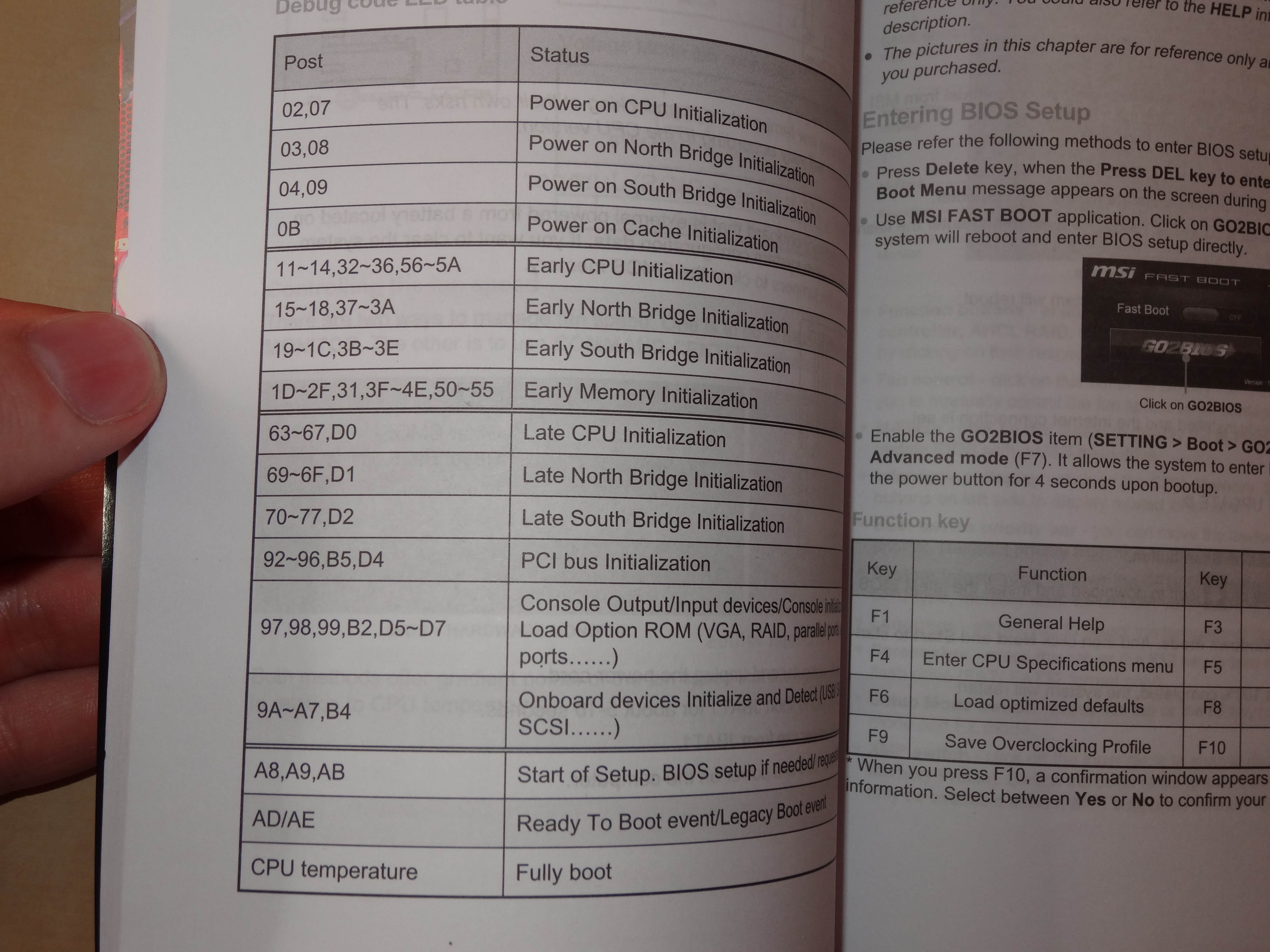

6.
Audio Boost 3, die Soundqualität , sowe die Einstellungsmöglichkeiten von Nahimic:
Das Mainboard nutzt einen alten beknnten. Den Realtec ALC1150 Chip. Dieser Onboard Soundchip überzeugte bereits bei meinem alten MSI H87-G43 Gaming Mainboard.
Auch bei dem MSI Z170A Gaming M5 wird der Sound merkbar klarer und lauter. Das sind die beiden Haupteigenschaften, die sich bei dem Realtec ALC1150 Chip, kombiniert mit der Nahimic Software deutlich bemerkbar machen. Mit dem Nahimic Audio Enhancer kann man selber wählen, wie stark man das Grundsignal verstärken möchte.
Die Nahimic Audio Enhancer Software umfasst insgesammt 6 Funktionen.
Darunter sind:
Bass Boost
Von 0,00dB bis zu 12,00dB regelbar.
Der Bass wird sehr schön und gleichmäßig bei dem Erhöhen des Pegels verstärkt.
Das Schöne daran ist, dass das Klangbild nicht darunter leidet. Ich kann keinerlei Verzerrungen oder Vergleichbares heraushören. So soll es sein. Der Bass Boost ist gelungen.
Virtual Sound
Zuschaltbar, ohne diesen fein abstimmen zu können. Nach meinem Geschmack ein unnötiges Feature.
Reverb (Hall, oder Umgebung)
Hier besteht definitiv Verbesserungsbedarf.
Leider gibt es derzeit nur 4 Auswahlmöglichkeiten.
Darunter sind: Studio, Theater, Live und Kirche.
Wünschenswert wären die alten Bekannten, wie z.B Wohnzimmer, Unter Wasser, Wald, Wiese, Parkplatz und Auditorium.
Frequency Leveler
Von 0% - 100% Regelbar. Der Frequencz Leveler verändert die Frequenz des ausgegebenen Signals.
Dadurch ist nach meinen Ermessen die Grundlage vorhanden, viele Lautsprecher Paare individuell anzusteuern, um einen möglichst sauberen Klang zu bekommen.
Volume Boost
Von 0,00dB bis 6,00dB Regelbar. Dadurch wird das Grundsignal verstärkt. Das Ganze auch noch sauber und ohne zu übersteuern, oder gar zu kratzen. Der Volume Boost ist definitiv auch gelungen.
Voice Clarity
Von 0,00% -100% Regelbar. Eine nette Spielerei, die je nach Musikrichtung ein interessantes Ergebnis liefern kann. Für meinen Musikgeschmack, Heavy Metal und Rock, finde ich es nicht sonderlich interessant.
Insgesammt ist die Onboard Soundlösung gut gelungen. Aber sie ist noch lange nicht perfekt. Hier würde ich mir definitiv ein wenig mehr Einstellungsmöglichkeiten, sowie einen ordentlichen Equalizer und weitere Umgebungen wünschen.
7.
Der erste Betrieb, die Installation, sowie die Installationszeit von Windows 8.1 Pro:
Nachdem das System das erste Mal gestartet wurde, kamen die alt bekannten Meldungen.
Darunter Klassiker wie Press F1 to Enter Setup etc. Natürlich wählte ich gewohnt sofort das BIOS an.
Weiter mit dem BIOS bei dem Punkt BIOS.
Ich hatte zuvor auf einem Transced JetFlash 780 in der 16GB USB.3.0 Version Windows 8.1 Pro Bootfähig vorbereitet. Der USB Stick wurde in den USB 3.0 Anschluss an der Oberseite von dem Nanoxia Deep Silence 3 Gehäuse gesteckt. Zuvor wurde das BIOS eingestellt. Nun wurde der Pc gestartet. Noch bevor ich wie von älteren Plattformen gewohnt, mit einer beliebigen Taste booten konnte, blieb der Bildschirm etwa 10 Sekunden lang schwwarz. Nach diesen 10 Sekunden ist man sofort im Windows 8.1 Pro Setup und kann wie gewohnt die Sprache des Systems, sowie das Tastatur Format wählen.
Eine Formatierung bei der nagelneuen Samsung M.2 SSD war nicht nötig.
Somit ging es direkt weiter zu der vollen Neuinstallation. Nachdem man mutig und neugierig genug gewesen ist, um auf weiter zu klicken, wird Windows 8.1 unfassbar schnell installiert. So schnell, dass einige Prozente sogar um eine Zahl übersprungen wurden.
Ab dem Punkt, an dem die Installation gestartet wurde, bis hin zu der Personalisierung von Windows 8.1 Pro, vergingen gerade einmal 3Minuten und 47 Sekunden!
Ohne die Windows 8.1 Pro Updates wird scheinbar die M.2 SSD nicht richtig erkannt. Denn auf dem Desktop erscheint immer wieder die Meldung, dass Secure Boot nicht richtig eingestellt sei. Nachdem man die rund 50 Updates installiert hat, verschwindet diese Meldung.
Nun wurden sie Treiber installiert. Leider erkannte Windows 8.1 Pro keinen passenden Treiber für den LAN Treiber. Bei meinem alten MSI H87-G43 Gaming funktionierte das noch. Aber die Skylake Plattform ist noch jung und Windows 8.1 etwas älter. Bei Windows 10 sollte das Ganze sofort funktionieren. Somit legte ich die beiliegende Treiber CD ein und intallierte den Chipset Treiber, sowie den LAN Treiber. Die restlichen Treiber wurden nach einem Neustart von der MSI Webseite installiert.
Nachdem alle anderen Programme, wie Adobe Flash, Avast Anti Vir und Opera installiert wurden, erlaubte ich mir einen Test. Beim normalen surfen ist das System sau schnell!
In 0,5-1,00 Sekunden ist jede Webseite aufgebaut. Zumindest unmittelbar nach der ersten Einrichtung des Computers. Die allgemeine Performance überzeugt sehr.
Speed ohne Ende.
8.
BIOS:
Gewohnt wähte ich das BIOS an. Nachdem man sich kurz einen groben Überblick verschafft hat, begann ich mit einem Blick auf die Temperaturen. Die Mainboard Temperatur lag bei 32°.
Der i5 6600k, der durch einen Thermalright AXP-200 Muscle gekühlt wird, lag bei vorbildlichen 32°. Der neue Skylake Sockel 1151 i5 6600k ist wirklich bemerkenswert kühl. Dadurch sollte er sich mit diesem Mainboard wahrscheinlich sehr gut übertakten lassen. Darauf komme ich später zurück.
Wie bei dem Vorgänger BIOS, ist auch bei dem Click BIOS 5 die Boot Reihenfolge kinderleicht einzustellen. Man findet direkt in der BIOS Übersicht eine Leiste, die kleine Symbole, wie z.B eine Festplatte, eine CD, einen USB Anschluss, einen RJ45Port (Netzwerk Anschluss) und sogar eine Diskette beinhaltet. Die Symbole, die ganz links am Anfang stehen, werden als Erstes angewählt. So geht es von links nach rechts in der Boot Reihenfolge. Die Symbole muss man ganz einfach nur mit der linken Maustaste anklicken und dabei die Taste gedrückt halten. nun kann man die Symbole spielend einfach so verschieben, wie man es gerne möchte.
Des weiteren verfügt das CLICK BIOS 5 über eine Smart Fan Funktion.
Mit dieser Funktion kann man die Lüfterdrehzahl eines 4Pin PWM Signal kompatiblen Lüfters regeln.
Man gibt ganz einfach an, bei welcher Kerntemperatur der Lüfter mit wie viel Prozent er von 0% - 100% angesteuert weren soll. Dafür sind pro PWM Lüfter, der entsprechend auf einen 4PIN PWM Anschluss auf dem Mainboard angeschlossen wurde, 4 Punkte möglich.
Das Ganze kann dann so aussehen:
30° = 10% Drehzahl
40° = 25% Drehzahl
46° = 32% Drehzahl
55° = 37% Drehzahl
Man kann also einen Wert eingeben, der den eigenen Vorstellungen entspricht. Das Schöne daran ist, dass auch schon während des Einstellens fast in Echtzeit die Lüfter hörbar auf die neuen Signale reagieren.
Das MSI Z170A M5 Mainboard, welches mir zu Testzwecken zugeschickt wurde, hatte die BIOS Version 1.10. Leider konnte bei dieser BIOS Version die geänderten Lüfterbefehle nicht abspeichern werden. Immer wieder, wenn man das BIOS verlassen wollte, egal ob ich nur speichern wollte, oder ob ich speichern und neu starten wollte, das BIOS wurde leicht blass. Dadurch wurde signalisiert, dass etwas nicht stimmt. Durch einen Druck auf die Escape Taste wurde das BIOS wieder hell und man konnte wie gewohnt alles verstellen. Doch egal welchen Wert man einstellte, er lies sich nicht abspeichern. Somit entschied ich mich dazu, ein BIOS Update durchzuführen. Die neuste Version war zu dem Zeitpunkt die Version 1.40.
Nachdem das BIOS Update durchgeführt wurde, ließen sich die geänderten Lüfter Signale endlich abspeichern.
Die Intel XMP Funktion lest ihr am besten auf der Intel Webseite nach.
Die restlichen BIOS Funktionen erklären sich von selbst.
9.
OC:
Es wurden verschiedene kleinere Übertaktungsversuche unternommen.
Die Standart Zeit mit dem normalen Taktraten beträgt bei SuperPI: 9,610 Sekunden für 1M.
Dieser Wert ist gleich zu setzen, mit meinem alten Sockel 1150 i7 4790 (ohne offnenen Multiplikator).
Versuch 1:
Der Bustakt wurde von 100.00 mhz auf 110.00 mhz angehoben.
Dadurch wurde der Arbeitsspeicher ebenfalls übertaktet. Somit lief er anstatt der normalen 2133 Mhz mit 2347 Mhz. Der Prozessor lief auf etwa 3,940 Ghz.
SuperPI Zeit für 1M:
9,234 Sekunden
Versuch 2:
Der Bustakt blieb auf 100.00 Mhz.
Der Arbeitsspeicher blieb unberührt. Dafür wurde der Prozessor Ratio von 35 auf 46, sowie die Ring Ratio von 35 auf 46 erhöht. Dadurch lief der i5 6600k auf 4,600 Ghz.
SuperPI Zeit für 1M:
7,969 Sekunden
Beide Versuche liefen absolut stabil. Die Ratio Werte kann man eventuell auch auf 47 bekommen. Höher aber nicht. Dafür kann man bei dem 2. Versuch noch den Bustakt dezent erhöhen und somit noch ein wenig aus dem Arbeitsspeicher heraus kitzeln.
Fotos:
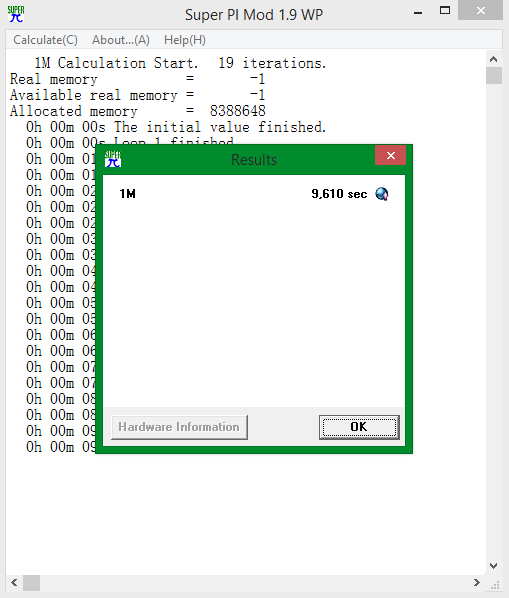
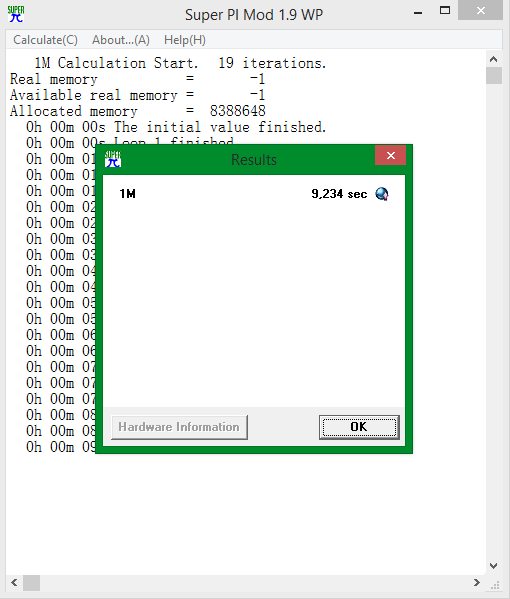
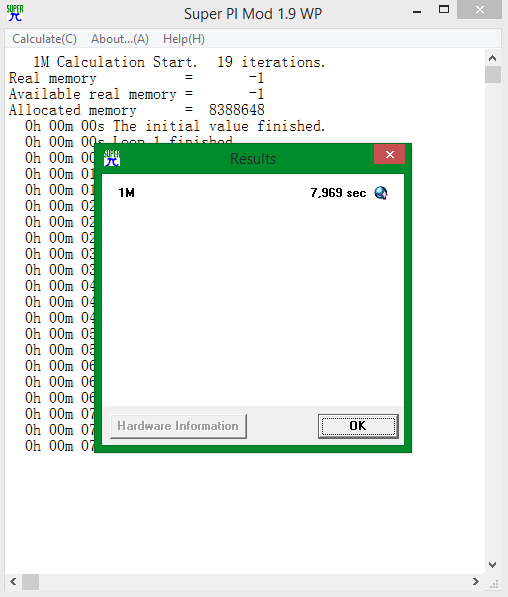
10.
Bootzeit:
Ab dem Erscheinen des MSI Logos beträgt die Bootzeit 11,49 Sekunden.
Standby und Wake Up Zeit:
Um in den Sleep Modus (StandBy) zu gehen, benötigt dieses Gespann etwa 3 Sekunden.
Zum Aufwachen benötigt es etwa 3 Sekunden.
Datendurchsatz der Samsung M.2 SSD in der 128GB Version an einem M.2 Port mit PCI-E 3.0 an 4 Lanes:
Laut den Herstellerangaben soll die Samsung SM951 M.2 SSD an einem PCI-E Port mit 4 Lanes satte 2000MB/s lesen und 600 MB/s schreiben können. Gemessen wurde mit dem ATTO Disk Benchmark. Die Herstellerwerte werden mit dem MSI Z170A Gaming M5 nennenswert übertroffen.
Spitzenwert beim schreiben:
660,667 MB/s
Spitzenwert beim lesen:
2.075,186 MB/s
Somit wurde die Herstellerangabe enorm übertroffen.
Die Samsung SM951 M.2 SSD in der 128GB Version erreicht auf dem MSI Z170A Gaming M5 Mainboard ganze 60,66 MB/s mehr beim schreiben und beim lesen ganze 75,86 MB/s mehr, als von dem Hersteller angegeben.
Fotos:
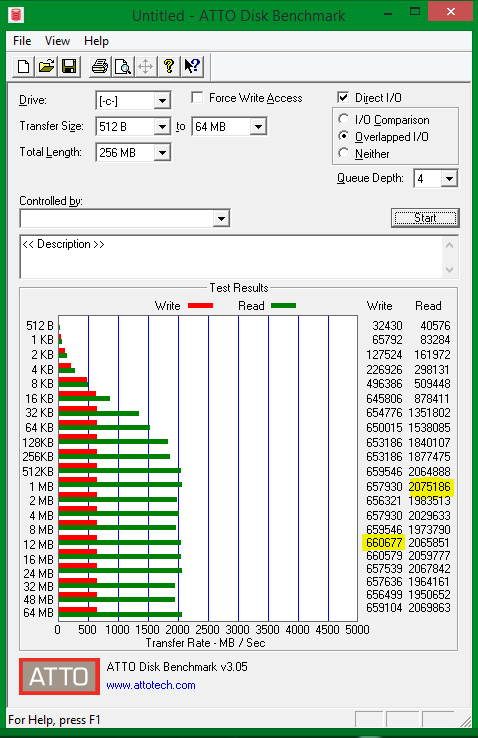
Temperaturen Idle:
Bei dem 2. OC Versuch Betrug die Temperatur des i5 6600k etwa 41°.
Die Temperaturwerte habe ich aus dem BIOS. Die Lastwerte kann man derzeit noch nicht auslesen. Die Werte werden mit den verschiedensten Programmen unter Windows fehlerhaft angezeigt.
11.
Stabilität:
An sich läuft das MSI Z170A Gaming M5 stabil und zuverlässig. Jedoch habe ich bemerkt, dass in unterschiedlichen Zeitabständen der Bildschirm für etwa 2 Sekunden schwarz wird. Während dieser 2 Sekunden stoppt auch die Musik. Nach dieser Zeit läuft das System ganz normal weiter, als ob nichts gewesen wäre.
Es ist davon auszugehen, dass dieser Fehler im schlechten Zusammenspiel mit dem fehlerhaften Treiber der integrierten Grafiklösung von Intel entsteht. Denn kürzlich vorgestellte Videos, die Intels neue HD 530 Grafiklösung unter Crysis testeten, zeigten, dass es einige schwerere Grafikfehler gab.
Ob das wirklich die Fehlerquelle dieser schwarzen Bildschirme ist, steht jedoch nicht fest.
Jedoch gehe ich davon aus.
12.
Gaming Performance mit der Onoard Grafik des i5 6600k:
Die Onboard Grafiklösung des verbauten Intel i5 6600k wurde unter Metal Gear Solid V - The Phantom Pain, getestet.
Im Schnitt lief das Spiel mit 34-40FPS. Das ganze bei einer Auflösung von 1366x786.
Die Details wurden komplett auf die mittleren Einstellungen eingestellt.
Wir reden hier von einer Onboard Grafiklösung, die dazu in der Lage ist, einen aktuellen Top Titel, in einer befriedigenden Auflösung, mit annehmbaren Details Darzustellen. Das muss man sich mal auf der Zunge zergehen lassen.
Dickes Lob an Intel für die neue HD530 Grafiklösung. Mich überzeugt sie vollkommen.
13.
Gut:
-Keine Probleme bei der Installation des Betriebssystems über USB 3.0 auf eine M.2 SSD
-Die Positionierung der zwei M.2 Slots finde ich optimal
-Die MOSFET Kühler, sowie der Chipsatzkühler sind vorbildlich groß und liefern super Temperaturen
-Der Onboard Sound überzeugt, aber er sollte dringend weiter verbessert werden
-Satte 5 4Pin PWM Lüfteranschlüsse sind vorbildlich
-Ein frisches Design
-Die Lötqualität ist vollkommen überzeugend
-Die Mainboard Blende wurde mit einem Schaumstoff entkoppelt
-hochwertige Kondensatoren wurden verbaut
-Die Kühler Kompatibilität ist bemerkenswert
Fotos:



Schlecht:
-Der interne USB 3.0 Anschluss auf dem Mainboard ist sehr wackelig
-Der Sockelhebel kommt beim kompletten zurück klappen gegen den MOSFET Kühlkörper
-CMOS Reset nur über einen internen Jumper
-Die Kühler Kompatibilität ist wegen eines Kondensators, der etwas ungünstig positioniert ist, dezent eingeschränkt. (Die Schraube des Thermalright AXP-200 Muscle Kühlers kratzt ganz leicht an dem Kondensator) Bei der Seitlichen Aufnahme (links neben dem Sockel) wurde bereits daran gedacht. Denn dort ist mittig ein Kondensator weggelassen worden. Bei anderen Kühlkörpern könnte der eine Kondensator einen Einbau verhindern.
Fotos:


Was vermisse ich:
-Ein CMOS Reset Schalter direkt am I/O Pannel
-Weitere Einstellung für die Nahimic Software, darunter ein echter Equalizer, sowie weitere Umgebungen
Was sticht besonders hervor:
-Ganz klar, die matt schwarze Platine im Zusammenspiel mit den schicken Kühlkörpern. Die Beleuchtung rundet das Ganze noch ab. Wenn nun wie weiter oben angesprochen auch noch die MOSFET Kühlkörper, sowie die PCI-E Slots, dieses metallische, kräftige Rot, als Lackierung hätten, dann wäre das Mainboard ein richtiges Schmuckstück.
Fotos:

14.
Fazit:
Micro Star international trifft mit dem Z170A Gaming M5 genau ins Schwarze.
Das Design ist klasse, die Verarbeitungsqualität stimmt und die Ausstattung ist befriedigend. Aber der Preis ist ein wenig zu hoch eingestuft. Mit dieser Ausstattung sollte dieses Mainboard etwa 130€ kosten.
Die OC Optionen sind im Wesentlichen alle vorhanden.
Das BIOS ist übersichtlich, selbsterklärend und den Vorgänger Versionen nachempfunden. Das System protzt mit den Messwerten, die es mit der Samsung SM951 128GB M.2 SSD erreicht hat. Mal eben beim Schreiben rund 10% und beim Lesen immerhin ganze 75 MB/s über dem angegebenen Herstellerwert.
Dennoch ist das Z170A Gaming M5 nicht Makellos.
Ein Paar Kleinigkeiten gilt es noch zu verbessern. Der interne, wackelige USB 3.0 Anschluss, der Sockelhebel, der an den Kühlkörper stößt, der eine Kondensator, der den Einbau von Kühlkörpern dezent stört, sowie die noch nicht ganz ausgereifte Onboard Sound Lösung, sollten noch einmal überdacht werden.
Sollte MSI diese paar Punkte verbessern, dann habe ich nichts mehr auszusetzen.
Das Mainboard würde ich definitiv einem Freund weiterempfehlen.
- - - Aktualisiert - - -
Das ich den Bericht geschrieben habe, ist zwar schon ein wenig her, aber ich teile ihn dennoch in diesem Forum. Es war eine enorme Arbeit, den Bericht zu schreiben.
Ich hoffe, der eine oder andere kann einen Nutzen aus dem Bericht ziehen. Bei Fragen, einfach anschreiben.
Inhaltsverzeichnis:
1. Die Kaufentscheidung
2. Die Verpackung
3. Das Innere der Verpackung
4. Das Design und die Verarbeitungsqualität des Mainboards
5. Die Ausstattung des MSI Z170A Gaming M5 Mainboards
6. Audio Boost 3, die Soundqualität , sowe die Einstellungsmöglichkeiten von Nahimic
7. Der erste Betrieb, die Installation, sowie die Installationszeit von Windows 8.1 Pro
8. BIOS
9. OC
10. Bootzeit
11. Stabilität
12. Gaming Performance mit der Onoard Grafik des i5 6600k
13. Gut, Schlecht, was vermisse ich, was sticht besonders hervor
14. Fazit
1.
Die Kaufentscheidung:
Nach einigem Hin und Her fiel endlich eine Entscheidung. Das MSI Z170A Gaming M5 sollte es werden. Mein letztes MSI Mainboard, ein 1150er H87-G43 Gaming Mainboard, lief bemerkenswert stabil und hat mich nie hängen lassen. Dazu wurde der Onboard Soundchip, ein Realtek ALC 1150, durch einen Soundblaster Treiber ordentlich ausgereizt. Der Sound war deutlich lauter, als bei Standard Mainboards. Des Weiteren merklich klarer, sodass die Details deutlich besser herauskamen.
Somit stand für mich fest, dass wieder ein Realtec ALC 1150 Soundchip, oder ein besserer auf meinem Mainboard sein soll. Zudem lege ich Wert auf gekühlte MOSFETs (Spannungswandler), einen möglichst großen Chipsatzkühler, hochwertige Kondensatoren und zuletzt auf ein ansprechendes Design. Das alles finde ich bei einigen interessanten MSI Mainboards.
Nachdem alles genaustens verglichen wurde, stand fest, es wird das MSI Z170 Gaming M5.
2.
Die Verpackung:
Interessant.
Die Verpackung besticht durch einen schönen Kontrast aus einem Ziegelrot und einem matten schwarz. Auf der Vorderseite findet man keine nennenswerten Informationen.
Auf der Rückseite findet sich oben rechts auf dem Karton eine Grafik des I/O. Darüber findet man allerlei nennenswerte Informationen über das Mainboard. Jedoch nicht alle, die mich interessieren. Mir persönlich fehlt die Angabe über den verbauten Soundchip. MSI gibt nur an, dass ein 8-Channel (7.1) HD Audio mit Audio Boost 3 möglich ist. Das ist mir viel zu knapp. Die Informationen über den verbauten Soundchip fand ich auch nicht auf der MSI Webseite, sondern im Internet auf einer anderen Seite.
Dafür steht mittig links auf der Schachtel, dass Audio Boost 3 durch die Firma Nahimic seinen Feinschliff erhält. Natürlich nicht so direkt, aber er lässt sich so verstehen.
Fotos:
Spoiler:





3.
Das Innere der Verpackung:
Sobald man die Verpackung aufklappt, schaut man direkt auf das in antistatischer Folie eingepackte Kunstwerk von MSI. Dieses Mainboard sieht aus wie ein Hardware Picasso. Das Board liegt auf einer Papphalterung auf, welche man herausheben kann/muss, um an die darunter liegenden Beilagen zu gelangen.
Enthalten sind:
-Mainboard Blende
-Die Treiber CD
-ein dicker, hochwertiger MSI Dragon Gehäuse Aufkleber
-4 sehr hochwertige S-ATA Kabel
-Aufkleber, die der Beschriftung von Kabeln dienen
-ein Kärtchen von MSI, auf dem sich die irma MSI für den Kauf bedankt
-ein Quick Instalation Guide
-eine flexible MSI SLI Brücke
-Das Handbuch
Fotos:
Spoiler:




4.
Das Design und die Verarbeitungsqualität des Mainboards:
Nahezu perfekt.
Nach kurzer Betrachtung bemerkte ich, dass der Chipsatzkühler eine vollkommen andere Lackierung, als die MOSFET Kühler bekommen haben. Der Chipsatzkühler wurde in einem dunklen, kräftigen, stark metallisch glänzenden Rot lackiert. Das Rot haut einen glatt um.
Der rote Farbton der MOSFET Kühler wirkt dagegen glatt billig und langweilig. Diese wurden mit einem normalen, stumpf wirkenden Rot lackiert. Das kann ich nicht nachvollziehen. Falls die MSI Menschen mitlesen, dann ändert die Lackierung bitte so ab, dass sowohl der Chipsatzkühler, als auch die MOSFET Kühler in diesem leckeren metallischen, kräftigen Rot lackiert werden. Das würde das Mainboard um ein Vielfaches optisch aufwerten.
Es ist klasse, das die PCI-E Sockel nun mit einer Metallschicht ummantelt und somit verstärkt wurden. Mir ist zwar noch nie ein Slot gebrochen, aber schaden kann es ja nicht, die Stabilität bemerkenswert zu steigern. Aber auch hier habe ich einen Verbesserungsvorschlag. Diese Verstärkungen sollten zukünftig bei der MSI M Serie ebenfalls in diesem metallischen Rot lackiert werden.
Die Lötstellen sind sauber, glänzen und weisen keinerlei Fehler auf. Alles ist so, wie es sich für ein ordentliches Mainboard gehört.
Die Auswahl der Solid Cap Kondensatoren ist ordentlich. Aluminium ummantelte Elektrolyt Kondensatoren haben eine wesentlich geringere Ausfallquote, gegenüber den normalen Kondensatoren. Das ganze hat den einfachen Grund, dass das enthaltene Elektrolyt nicht so schnell austrocknen kann.
Es spricht nichts gegen ein langes Mainboard leben.
Die Positionierung der M.2 Ports ist klasse!
Keiner der beiden sollte zu einer merkbaren Erwärmung der Grafikkarte führen, sofern nur eine Karte im System verbaut ist. Wenn man sich nun in Ruhe Gedanken macht und man sich sein System im Voraus gut überlegt, dann kommt man wahrscheinlich an einen Punkt, an dem man bemerkt, dass man die oberste M.2 SSD mit einem großen Top Blow Kühler kühlen könnte. In der Theorie wird dadurch die Temperatur so weit unten gehalten, so dass die M.2 SSD womöglich permanent die volle Geschwindigkeit liefert, ohne durch den Schutzmechanismus langsamer zu werden.
Fotos:
Spoiler:



















5.
Die Ausstattung des MSI Z170A Gaming M5 Mainboards:
Sehr ordentlich!
Link:
Du hast keine Berechtigung, den Link zu sehen, bitte Anmelden oder Registrieren
Einen CMOS Reset Schalter am I/O sucht man leider vergebens. Bei einem Kaufpreis von rund 175€ kann man das schon erwarten. Hier muss man wie in den Anfängen der genormten Hardware Komponenten, noch mittels eines Jumpers, die BIOS Konfiguration zurücksetzen. Das geht bei einem solchen Master Mainboard wirklich nicht. Auch wenn man wohl nur sehr selten ein CMOS Reset durchführen muss.
Das Depug Display fand ich hingegen sehr nützlich. Mit dem Handbuch und dem Debug Display kann man bei einer Fehlfunktion sehr schnell den entsprechenden Fehler zuordnen. Die entsprechenden Fehlercodes sind im Handbuch aufgelistet. Neben diesen Codes findet sich dann der entsprechende Fehler.
Der Killer E2400 Chip verbessert meine Latenzen enorm. Ohne den Killer Chip habe ich einen Ping von 32ms. Mit dem Killer Chip komme ich auf einen Ping von 18ms. Das ist eine enorme Verbesserung. Der Chip ist in einem Wort Klasse.
Die neuen USB 3.1 Ports sind gleich in 2 Varianten vorhanden. Einmal die Variante A, die den Vorgänger USB Ports gleicht, sowie der neusten Variante C.
Die USB 2.0 Ports sind am I/O 2x vorhanden. Zusätzlich können noch 4 weitere an der Front angeschlossen werden. Dazu befinden sich 2 Anschlüsse auf dem Mainboard, die jeweils 2 USB Anschlüsse verarbeiten können (JUSB1 & JUSB2).
Dieses Mainboard verfügt über eine Funktion, die sich DDR4 Boost nennt.
Der DDR4 Boost soll eine direkte, von anderen Kreisläufen abgeschnittene und somit eine isolierte Verbindung zu dem Prozessor sein.
Somit sollte die Stabilität ein wenig steigen und die Zuverlässigkeit erhöht werden.
Die XMP LED soll anzeigen, welcher Speicher gerade belastet wird. Das ist eine nette Spielerei. Aber da ich einen Thermalright AXP-200 Muscle verbaut habe, sehe ich recht wenig davon.
Die 2 großen, schwarz-roten Kühlkörper kühlen die Spannungswandler. Dadurch, dass diese eine ordentliche Kühlfläche bieten, sollten verhältnissmäßig hohe Taktraten seitens der Spannungswandler kein Thema sein. Erst Recht nicht, wenn man einen großen Topblow Kühler verwendet, der die passiven Kühler der Spannungswandler ordentlich mitkühlt.
Der große Kühlkörper, der das Chipset kühlt, ist vorbildlich groß.
Dadurch, dass der Kühlkörper so groß gestaltet wurde, sollte die Chipset Temperatur verhältnissmäßig deutloch geringer sein, als bei anderen Mainboards, die nur einen kleinen Kühlkörper verwenden. Das ganze wird die Stabilität erhöhen.
Fotos:
Spoiler:







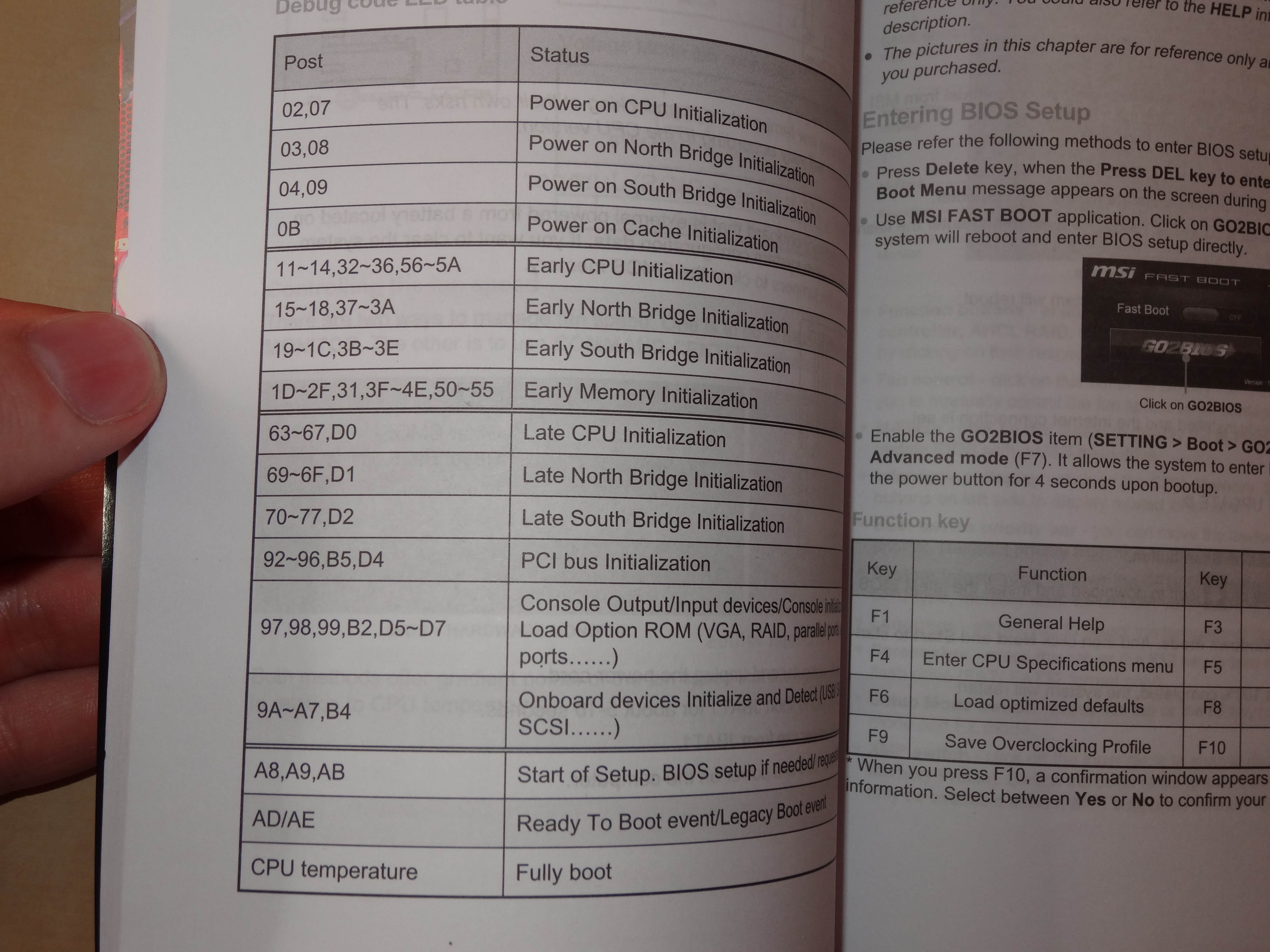

6.
Audio Boost 3, die Soundqualität , sowe die Einstellungsmöglichkeiten von Nahimic:
Das Mainboard nutzt einen alten beknnten. Den Realtec ALC1150 Chip. Dieser Onboard Soundchip überzeugte bereits bei meinem alten MSI H87-G43 Gaming Mainboard.
Auch bei dem MSI Z170A Gaming M5 wird der Sound merkbar klarer und lauter. Das sind die beiden Haupteigenschaften, die sich bei dem Realtec ALC1150 Chip, kombiniert mit der Nahimic Software deutlich bemerkbar machen. Mit dem Nahimic Audio Enhancer kann man selber wählen, wie stark man das Grundsignal verstärken möchte.
Die Nahimic Audio Enhancer Software umfasst insgesammt 6 Funktionen.
Darunter sind:
Bass Boost
Von 0,00dB bis zu 12,00dB regelbar.
Der Bass wird sehr schön und gleichmäßig bei dem Erhöhen des Pegels verstärkt.
Das Schöne daran ist, dass das Klangbild nicht darunter leidet. Ich kann keinerlei Verzerrungen oder Vergleichbares heraushören. So soll es sein. Der Bass Boost ist gelungen.
Virtual Sound
Zuschaltbar, ohne diesen fein abstimmen zu können. Nach meinem Geschmack ein unnötiges Feature.
Reverb (Hall, oder Umgebung)
Hier besteht definitiv Verbesserungsbedarf.
Leider gibt es derzeit nur 4 Auswahlmöglichkeiten.
Darunter sind: Studio, Theater, Live und Kirche.
Wünschenswert wären die alten Bekannten, wie z.B Wohnzimmer, Unter Wasser, Wald, Wiese, Parkplatz und Auditorium.
Frequency Leveler
Von 0% - 100% Regelbar. Der Frequencz Leveler verändert die Frequenz des ausgegebenen Signals.
Dadurch ist nach meinen Ermessen die Grundlage vorhanden, viele Lautsprecher Paare individuell anzusteuern, um einen möglichst sauberen Klang zu bekommen.
Volume Boost
Von 0,00dB bis 6,00dB Regelbar. Dadurch wird das Grundsignal verstärkt. Das Ganze auch noch sauber und ohne zu übersteuern, oder gar zu kratzen. Der Volume Boost ist definitiv auch gelungen.
Voice Clarity
Von 0,00% -100% Regelbar. Eine nette Spielerei, die je nach Musikrichtung ein interessantes Ergebnis liefern kann. Für meinen Musikgeschmack, Heavy Metal und Rock, finde ich es nicht sonderlich interessant.
Insgesammt ist die Onboard Soundlösung gut gelungen. Aber sie ist noch lange nicht perfekt. Hier würde ich mir definitiv ein wenig mehr Einstellungsmöglichkeiten, sowie einen ordentlichen Equalizer und weitere Umgebungen wünschen.
7.
Der erste Betrieb, die Installation, sowie die Installationszeit von Windows 8.1 Pro:
Nachdem das System das erste Mal gestartet wurde, kamen die alt bekannten Meldungen.
Darunter Klassiker wie Press F1 to Enter Setup etc. Natürlich wählte ich gewohnt sofort das BIOS an.
Weiter mit dem BIOS bei dem Punkt BIOS.
Ich hatte zuvor auf einem Transced JetFlash 780 in der 16GB USB.3.0 Version Windows 8.1 Pro Bootfähig vorbereitet. Der USB Stick wurde in den USB 3.0 Anschluss an der Oberseite von dem Nanoxia Deep Silence 3 Gehäuse gesteckt. Zuvor wurde das BIOS eingestellt. Nun wurde der Pc gestartet. Noch bevor ich wie von älteren Plattformen gewohnt, mit einer beliebigen Taste booten konnte, blieb der Bildschirm etwa 10 Sekunden lang schwwarz. Nach diesen 10 Sekunden ist man sofort im Windows 8.1 Pro Setup und kann wie gewohnt die Sprache des Systems, sowie das Tastatur Format wählen.
Eine Formatierung bei der nagelneuen Samsung M.2 SSD war nicht nötig.
Somit ging es direkt weiter zu der vollen Neuinstallation. Nachdem man mutig und neugierig genug gewesen ist, um auf weiter zu klicken, wird Windows 8.1 unfassbar schnell installiert. So schnell, dass einige Prozente sogar um eine Zahl übersprungen wurden.
Ab dem Punkt, an dem die Installation gestartet wurde, bis hin zu der Personalisierung von Windows 8.1 Pro, vergingen gerade einmal 3Minuten und 47 Sekunden!
Ohne die Windows 8.1 Pro Updates wird scheinbar die M.2 SSD nicht richtig erkannt. Denn auf dem Desktop erscheint immer wieder die Meldung, dass Secure Boot nicht richtig eingestellt sei. Nachdem man die rund 50 Updates installiert hat, verschwindet diese Meldung.
Nun wurden sie Treiber installiert. Leider erkannte Windows 8.1 Pro keinen passenden Treiber für den LAN Treiber. Bei meinem alten MSI H87-G43 Gaming funktionierte das noch. Aber die Skylake Plattform ist noch jung und Windows 8.1 etwas älter. Bei Windows 10 sollte das Ganze sofort funktionieren. Somit legte ich die beiliegende Treiber CD ein und intallierte den Chipset Treiber, sowie den LAN Treiber. Die restlichen Treiber wurden nach einem Neustart von der MSI Webseite installiert.
Nachdem alle anderen Programme, wie Adobe Flash, Avast Anti Vir und Opera installiert wurden, erlaubte ich mir einen Test. Beim normalen surfen ist das System sau schnell!
In 0,5-1,00 Sekunden ist jede Webseite aufgebaut. Zumindest unmittelbar nach der ersten Einrichtung des Computers. Die allgemeine Performance überzeugt sehr.
Speed ohne Ende.
8.
BIOS:
Gewohnt wähte ich das BIOS an. Nachdem man sich kurz einen groben Überblick verschafft hat, begann ich mit einem Blick auf die Temperaturen. Die Mainboard Temperatur lag bei 32°.
Der i5 6600k, der durch einen Thermalright AXP-200 Muscle gekühlt wird, lag bei vorbildlichen 32°. Der neue Skylake Sockel 1151 i5 6600k ist wirklich bemerkenswert kühl. Dadurch sollte er sich mit diesem Mainboard wahrscheinlich sehr gut übertakten lassen. Darauf komme ich später zurück.
Wie bei dem Vorgänger BIOS, ist auch bei dem Click BIOS 5 die Boot Reihenfolge kinderleicht einzustellen. Man findet direkt in der BIOS Übersicht eine Leiste, die kleine Symbole, wie z.B eine Festplatte, eine CD, einen USB Anschluss, einen RJ45Port (Netzwerk Anschluss) und sogar eine Diskette beinhaltet. Die Symbole, die ganz links am Anfang stehen, werden als Erstes angewählt. So geht es von links nach rechts in der Boot Reihenfolge. Die Symbole muss man ganz einfach nur mit der linken Maustaste anklicken und dabei die Taste gedrückt halten. nun kann man die Symbole spielend einfach so verschieben, wie man es gerne möchte.
Des weiteren verfügt das CLICK BIOS 5 über eine Smart Fan Funktion.
Mit dieser Funktion kann man die Lüfterdrehzahl eines 4Pin PWM Signal kompatiblen Lüfters regeln.
Man gibt ganz einfach an, bei welcher Kerntemperatur der Lüfter mit wie viel Prozent er von 0% - 100% angesteuert weren soll. Dafür sind pro PWM Lüfter, der entsprechend auf einen 4PIN PWM Anschluss auf dem Mainboard angeschlossen wurde, 4 Punkte möglich.
Das Ganze kann dann so aussehen:
30° = 10% Drehzahl
40° = 25% Drehzahl
46° = 32% Drehzahl
55° = 37% Drehzahl
Man kann also einen Wert eingeben, der den eigenen Vorstellungen entspricht. Das Schöne daran ist, dass auch schon während des Einstellens fast in Echtzeit die Lüfter hörbar auf die neuen Signale reagieren.
Das MSI Z170A M5 Mainboard, welches mir zu Testzwecken zugeschickt wurde, hatte die BIOS Version 1.10. Leider konnte bei dieser BIOS Version die geänderten Lüfterbefehle nicht abspeichern werden. Immer wieder, wenn man das BIOS verlassen wollte, egal ob ich nur speichern wollte, oder ob ich speichern und neu starten wollte, das BIOS wurde leicht blass. Dadurch wurde signalisiert, dass etwas nicht stimmt. Durch einen Druck auf die Escape Taste wurde das BIOS wieder hell und man konnte wie gewohnt alles verstellen. Doch egal welchen Wert man einstellte, er lies sich nicht abspeichern. Somit entschied ich mich dazu, ein BIOS Update durchzuführen. Die neuste Version war zu dem Zeitpunkt die Version 1.40.
Nachdem das BIOS Update durchgeführt wurde, ließen sich die geänderten Lüfter Signale endlich abspeichern.
Die Intel XMP Funktion lest ihr am besten auf der Intel Webseite nach.
Du hast keine Berechtigung, den Link zu sehen, bitte Anmelden oder Registrieren
Die restlichen BIOS Funktionen erklären sich von selbst.
9.
OC:
Es wurden verschiedene kleinere Übertaktungsversuche unternommen.
Die Standart Zeit mit dem normalen Taktraten beträgt bei SuperPI: 9,610 Sekunden für 1M.
Dieser Wert ist gleich zu setzen, mit meinem alten Sockel 1150 i7 4790 (ohne offnenen Multiplikator).
Versuch 1:
Der Bustakt wurde von 100.00 mhz auf 110.00 mhz angehoben.
Dadurch wurde der Arbeitsspeicher ebenfalls übertaktet. Somit lief er anstatt der normalen 2133 Mhz mit 2347 Mhz. Der Prozessor lief auf etwa 3,940 Ghz.
SuperPI Zeit für 1M:
9,234 Sekunden
Versuch 2:
Der Bustakt blieb auf 100.00 Mhz.
Der Arbeitsspeicher blieb unberührt. Dafür wurde der Prozessor Ratio von 35 auf 46, sowie die Ring Ratio von 35 auf 46 erhöht. Dadurch lief der i5 6600k auf 4,600 Ghz.
SuperPI Zeit für 1M:
7,969 Sekunden
Beide Versuche liefen absolut stabil. Die Ratio Werte kann man eventuell auch auf 47 bekommen. Höher aber nicht. Dafür kann man bei dem 2. Versuch noch den Bustakt dezent erhöhen und somit noch ein wenig aus dem Arbeitsspeicher heraus kitzeln.
Fotos:
Spoiler:
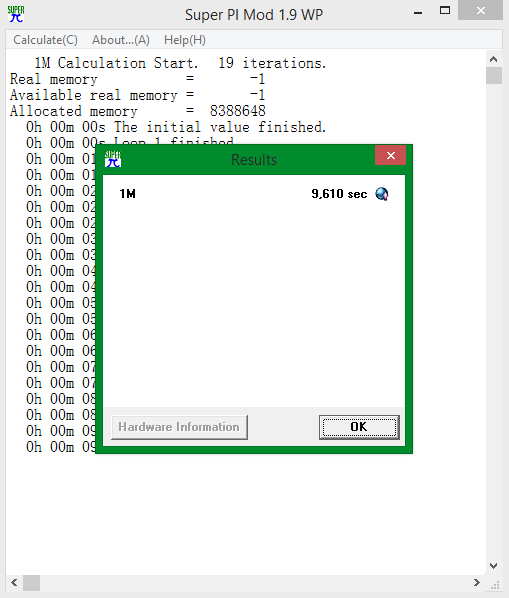
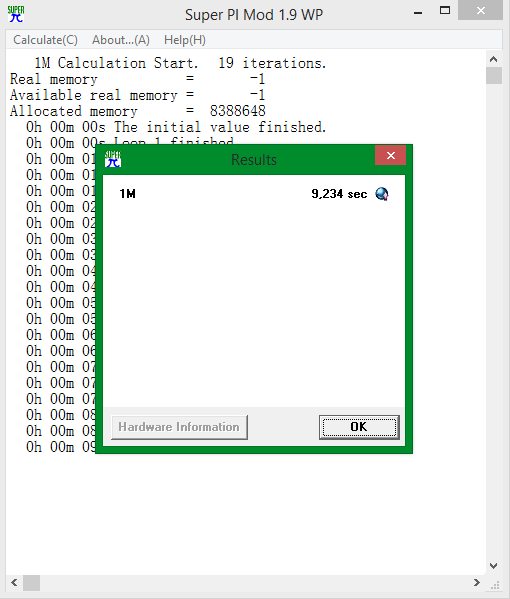
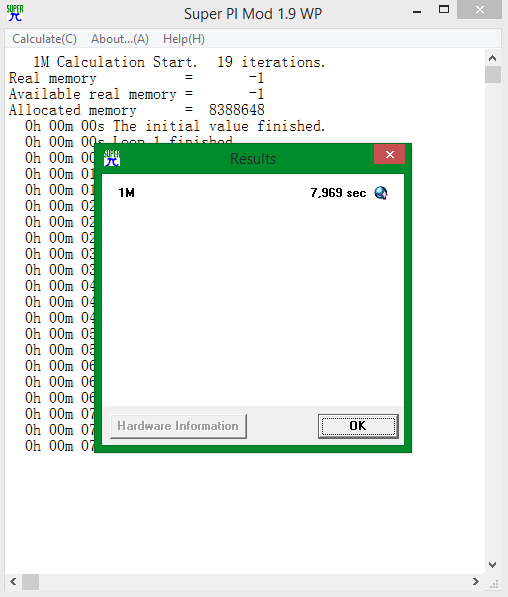
10.
Bootzeit:
Ab dem Erscheinen des MSI Logos beträgt die Bootzeit 11,49 Sekunden.
Standby und Wake Up Zeit:
Um in den Sleep Modus (StandBy) zu gehen, benötigt dieses Gespann etwa 3 Sekunden.
Zum Aufwachen benötigt es etwa 3 Sekunden.
Datendurchsatz der Samsung M.2 SSD in der 128GB Version an einem M.2 Port mit PCI-E 3.0 an 4 Lanes:
Laut den Herstellerangaben soll die Samsung SM951 M.2 SSD an einem PCI-E Port mit 4 Lanes satte 2000MB/s lesen und 600 MB/s schreiben können. Gemessen wurde mit dem ATTO Disk Benchmark. Die Herstellerwerte werden mit dem MSI Z170A Gaming M5 nennenswert übertroffen.
Spitzenwert beim schreiben:
660,667 MB/s
Spitzenwert beim lesen:
2.075,186 MB/s
Somit wurde die Herstellerangabe enorm übertroffen.
Die Samsung SM951 M.2 SSD in der 128GB Version erreicht auf dem MSI Z170A Gaming M5 Mainboard ganze 60,66 MB/s mehr beim schreiben und beim lesen ganze 75,86 MB/s mehr, als von dem Hersteller angegeben.
Fotos:
Spoiler:
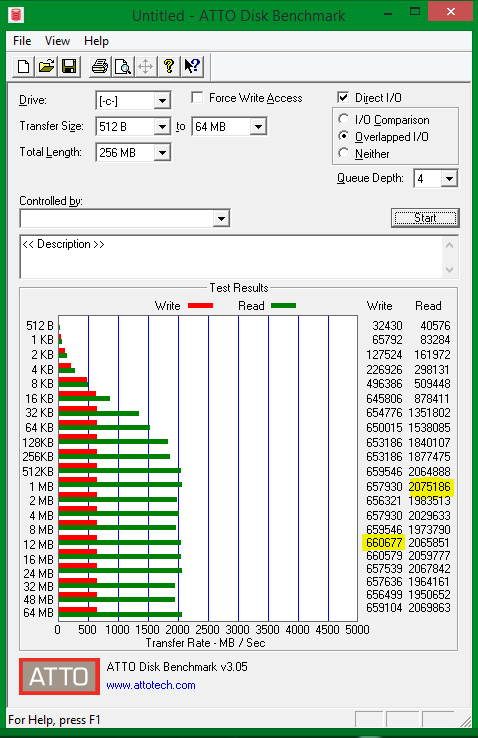
Temperaturen Idle:
Bei dem 2. OC Versuch Betrug die Temperatur des i5 6600k etwa 41°.
Die Temperaturwerte habe ich aus dem BIOS. Die Lastwerte kann man derzeit noch nicht auslesen. Die Werte werden mit den verschiedensten Programmen unter Windows fehlerhaft angezeigt.
11.
Stabilität:
An sich läuft das MSI Z170A Gaming M5 stabil und zuverlässig. Jedoch habe ich bemerkt, dass in unterschiedlichen Zeitabständen der Bildschirm für etwa 2 Sekunden schwarz wird. Während dieser 2 Sekunden stoppt auch die Musik. Nach dieser Zeit läuft das System ganz normal weiter, als ob nichts gewesen wäre.
Es ist davon auszugehen, dass dieser Fehler im schlechten Zusammenspiel mit dem fehlerhaften Treiber der integrierten Grafiklösung von Intel entsteht. Denn kürzlich vorgestellte Videos, die Intels neue HD 530 Grafiklösung unter Crysis testeten, zeigten, dass es einige schwerere Grafikfehler gab.
Ob das wirklich die Fehlerquelle dieser schwarzen Bildschirme ist, steht jedoch nicht fest.
Jedoch gehe ich davon aus.
12.
Gaming Performance mit der Onoard Grafik des i5 6600k:
Die Onboard Grafiklösung des verbauten Intel i5 6600k wurde unter Metal Gear Solid V - The Phantom Pain, getestet.
Im Schnitt lief das Spiel mit 34-40FPS. Das ganze bei einer Auflösung von 1366x786.
Die Details wurden komplett auf die mittleren Einstellungen eingestellt.
Wir reden hier von einer Onboard Grafiklösung, die dazu in der Lage ist, einen aktuellen Top Titel, in einer befriedigenden Auflösung, mit annehmbaren Details Darzustellen. Das muss man sich mal auf der Zunge zergehen lassen.
Dickes Lob an Intel für die neue HD530 Grafiklösung. Mich überzeugt sie vollkommen.
13.
Gut:
-Keine Probleme bei der Installation des Betriebssystems über USB 3.0 auf eine M.2 SSD
-Die Positionierung der zwei M.2 Slots finde ich optimal
-Die MOSFET Kühler, sowie der Chipsatzkühler sind vorbildlich groß und liefern super Temperaturen
-Der Onboard Sound überzeugt, aber er sollte dringend weiter verbessert werden
-Satte 5 4Pin PWM Lüfteranschlüsse sind vorbildlich
-Ein frisches Design
-Die Lötqualität ist vollkommen überzeugend
-Die Mainboard Blende wurde mit einem Schaumstoff entkoppelt
-hochwertige Kondensatoren wurden verbaut
-Die Kühler Kompatibilität ist bemerkenswert
Fotos:
Spoiler:



Schlecht:
-Der interne USB 3.0 Anschluss auf dem Mainboard ist sehr wackelig
-Der Sockelhebel kommt beim kompletten zurück klappen gegen den MOSFET Kühlkörper
-CMOS Reset nur über einen internen Jumper
-Die Kühler Kompatibilität ist wegen eines Kondensators, der etwas ungünstig positioniert ist, dezent eingeschränkt. (Die Schraube des Thermalright AXP-200 Muscle Kühlers kratzt ganz leicht an dem Kondensator) Bei der Seitlichen Aufnahme (links neben dem Sockel) wurde bereits daran gedacht. Denn dort ist mittig ein Kondensator weggelassen worden. Bei anderen Kühlkörpern könnte der eine Kondensator einen Einbau verhindern.
Fotos:
Spoiler:


Was vermisse ich:
-Ein CMOS Reset Schalter direkt am I/O Pannel
-Weitere Einstellung für die Nahimic Software, darunter ein echter Equalizer, sowie weitere Umgebungen
Was sticht besonders hervor:
-Ganz klar, die matt schwarze Platine im Zusammenspiel mit den schicken Kühlkörpern. Die Beleuchtung rundet das Ganze noch ab. Wenn nun wie weiter oben angesprochen auch noch die MOSFET Kühlkörper, sowie die PCI-E Slots, dieses metallische, kräftige Rot, als Lackierung hätten, dann wäre das Mainboard ein richtiges Schmuckstück.
Fotos:
Spoiler:

14.
Fazit:
Micro Star international trifft mit dem Z170A Gaming M5 genau ins Schwarze.
Das Design ist klasse, die Verarbeitungsqualität stimmt und die Ausstattung ist befriedigend. Aber der Preis ist ein wenig zu hoch eingestuft. Mit dieser Ausstattung sollte dieses Mainboard etwa 130€ kosten.
Die OC Optionen sind im Wesentlichen alle vorhanden.
Das BIOS ist übersichtlich, selbsterklärend und den Vorgänger Versionen nachempfunden. Das System protzt mit den Messwerten, die es mit der Samsung SM951 128GB M.2 SSD erreicht hat. Mal eben beim Schreiben rund 10% und beim Lesen immerhin ganze 75 MB/s über dem angegebenen Herstellerwert.
Dennoch ist das Z170A Gaming M5 nicht Makellos.
Ein Paar Kleinigkeiten gilt es noch zu verbessern. Der interne, wackelige USB 3.0 Anschluss, der Sockelhebel, der an den Kühlkörper stößt, der eine Kondensator, der den Einbau von Kühlkörpern dezent stört, sowie die noch nicht ganz ausgereifte Onboard Sound Lösung, sollten noch einmal überdacht werden.
Sollte MSI diese paar Punkte verbessern, dann habe ich nichts mehr auszusetzen.
Das Mainboard würde ich definitiv einem Freund weiterempfehlen.
- - - Aktualisiert - - -
Das ich den Bericht geschrieben habe, ist zwar schon ein wenig her, aber ich teile ihn dennoch in diesem Forum. Es war eine enorme Arbeit, den Bericht zu schreiben.
Ich hoffe, der eine oder andere kann einen Nutzen aus dem Bericht ziehen. Bei Fragen, einfach anschreiben.
Zuletzt bearbeitet:
